* Questo post fa parte di iPhone vita's Tip of the Day newsletter. Iscriviti. *
Ricaricare il mio iPad, iPhone, Apple Watch e AirPods con il mio Mac è un trucco che uso quando viaggio o affisso in un bar. Sia che mi sia semplicemente dimenticato di prendere il caricatore da muro dell'iPhone o che mi trovi in uno spazio pubblico e voglio essere coscienzioso sulla disponibilità della presa a muro, è bello poter caricare il mio iPhone con un Mac. Ti mostreremo come farlo in sicurezza.
Imparentato: Come sapere se il tuo iPhone è in carica quando è acceso o spento
Perché adorerai questo suggerimento?
- Mantieni carico il tuo iPhone o altri piccoli dispositivi, anche se non hai con te un adattatore da parete.
- I Mac consentono una ricarica rapida quando viene eseguita in sicurezza.
Importante: Prima di iniziare, assicurati di disporre dei cavi appropriati e degli adattatori necessari, poiché potresti scoprire che è necessario un adattatore per collegare il dispositivo al Mac. Scegliere cavi e adattatori per caricabatterie sicuri
farà un'enorme differenza nella tua esperienza di ricarica e manterrà i tuoi dispositivi al sicuro.Come caricare il tuo iPhone o iPad con un Mac
Puoi usare il tuo Mac per caricare il tuo iPhone? Sì, e puoi persino caricare il tuo iPad o gli accessori Apple! Tuttavia, dovresti sempre assicurarti di avere il tuo Mac collegato e in carica quando lo usi per caricare il tuo iPhone o iPad. Questo ti aiuterà a evitare di scaricare accidentalmente la batteria ed è più sicuro.
- Collega l'estremità del cavo del caricabatterie (connettore Lightning, disco Apple Watch, ecc.) al dispositivo che stai tentando di caricare.
- Collega l'estremità USB o USB-C del cavo di ricarica del dispositivo al Mac.
- Quando il dispositivo è connesso e in carica, viene visualizzato un fulmine all'interno o vicino all'icona della batteria sul dispositivo.
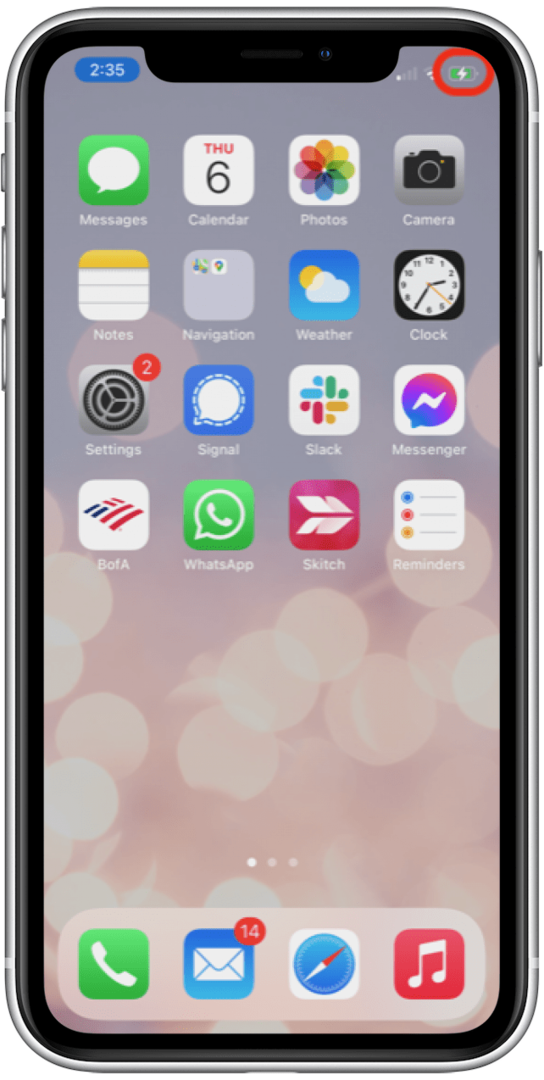
- Se stai collegando il tuo iPhone o iPad al tuo Mac per la prima volta, il tuo dispositivo ti chiederà se fidarti o meno di questo computer.
- Selezionare Fiducia per concedere al tuo Mac l'accesso alle impostazioni e ai dati sul tuo iPhone o iPad.
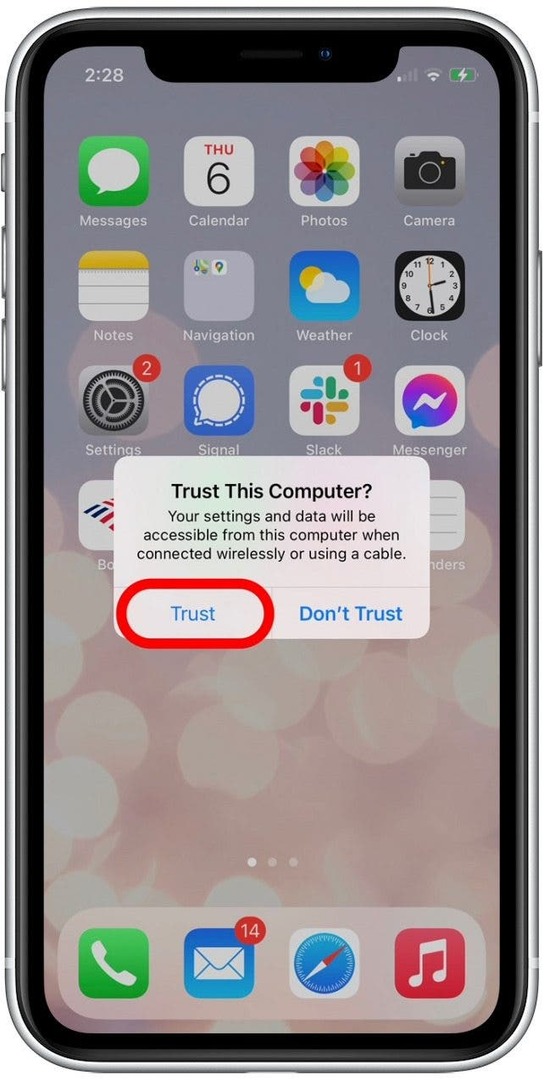
- Se selezioni Non fidarti, il tuo dispositivo continuerà a caricarsi, ma il Mac non avrà accesso ai dati del tuo iPhone. Consiglio questa opzione se stai utilizzando il computer di un'altra persona per caricare il tuo iPhone o iPad.
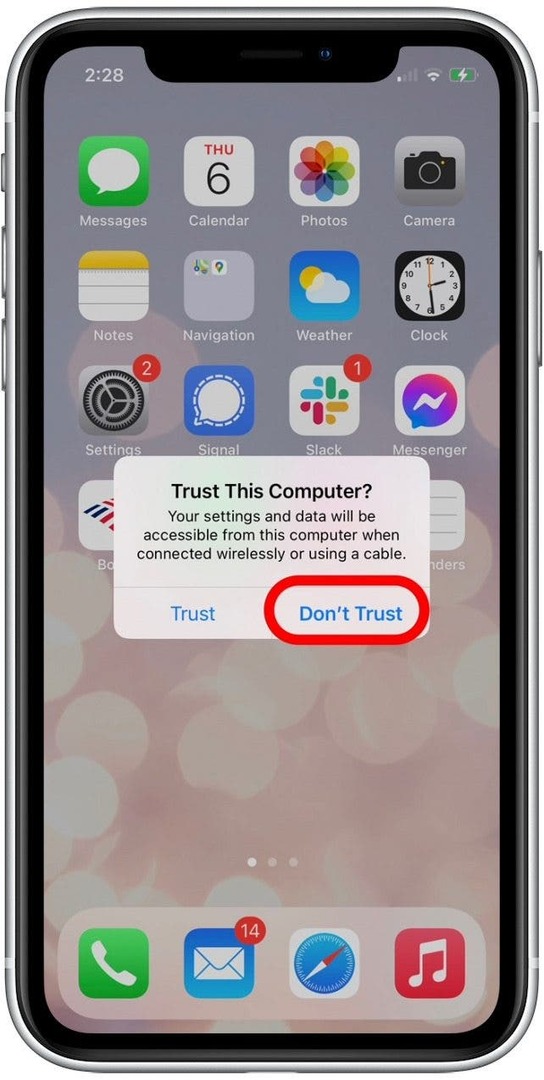
Ora che sai come caricare il tuo iPhone con un Mac, non dovrai più preoccuparti di dimenticare gli adattatori di ricarica quando esci di casa!
Dettagli dell'autore

Dettagli dell'autore
Ashleigh Page è una feature writer per iPhone Life. Con un background in informatica e scrittura creativa, ama fondere aspetti tecnici e creativi. Appassionata di tecnologia, adora i prodotti Apple e si tiene al passo con le ultime innovazioni. Quando non lavora, Ashleigh si trova spesso a creare racconti stravaganti (e talvolta senza senso), fare escursioni e giocare a pallavolo sulla sabbia.